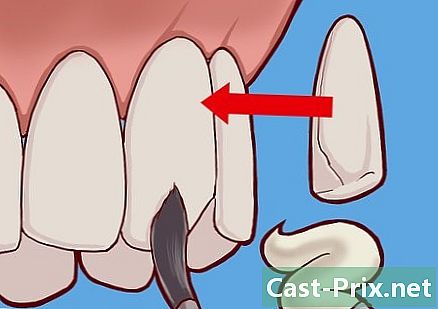كيفية العثور على مفتاح منتج Windows 8 الخاص بك
مؤلف:
Laura McKinney
تاريخ الخلق:
8 أبريل 2021
تاريخ التحديث:
1 تموز 2024

المحتوى
- مراحل
- طريقة 1 من 3: ابحث في السجل
- الطريقة الثانية: طلب مفتاح منتج جديد من Microsoft
- طريقة 3 من 3: استخدام iSunShare Product Key Finder
- طريقة 4 من 4: استخدام Windows 8 Product Key Viewer
على أجهزة الكمبيوتر والأجهزة التي تعمل بنظام Windows 8 ، يتم تسجيل مفاتيح المنتج في السجل ويتم التحقق من صحتها كلما تم تنزيل التحديثات وتثبيتها عبر Windows Update. هناك عدة طرق للعثور على مفتاح المنتج الخاص بك ضمن نظام التشغيل Windows 8 ، من البحث في السجل إلى طلب مفتاح منتج بديل من Microsoft ، باستخدام برنامج خارجي مثل Product Key Finder أو Windows 8 Product Key Viewer.
مراحل
طريقة 1 من 3: ابحث في السجل
-
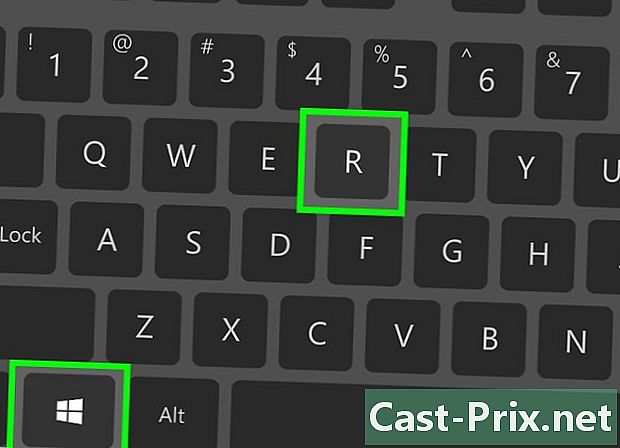
اضغط على مفاتيح Windows + R على جهاز الكمبيوتر الذي يعمل بنظام Windows 8. هذه المجموعة من المفاتيح ستفتح نافذة Run. -
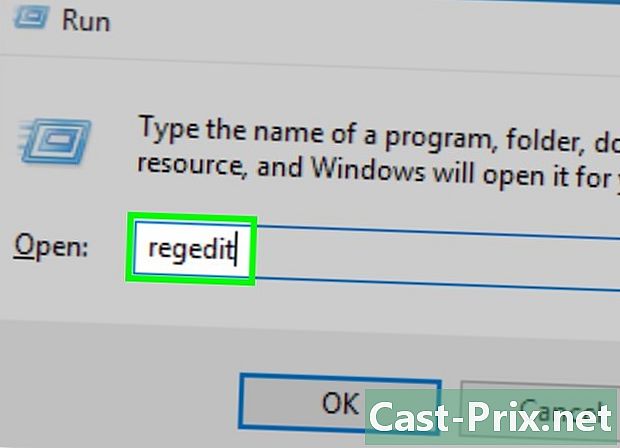
اكتب "رجديت" في نافذة التشغيل وانقر على "موافق". سيتم فتح نافذة محرر التسجيل. -
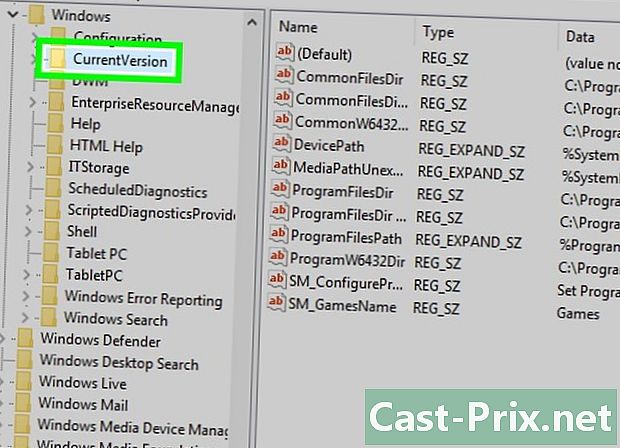
انتقل إلى الموقع التالي في محرر التسجيل: HKEY_LOCAL_MACHINE SOFTWARE Microsoft Windows CurrentVersion. يحتوي هذا المجلد على العديد من إعدادات Windows لجهاز الكمبيوتر الخاص بك. -

انقر بزر الماوس الأيمن فوق الإدخال المسمى "ProductId" وانقر فوق تغيير. -

سجل الرقم الذي يظهر على شاشتك. هذا هو مفتاح منتج Windows 8 الخاص بك. -
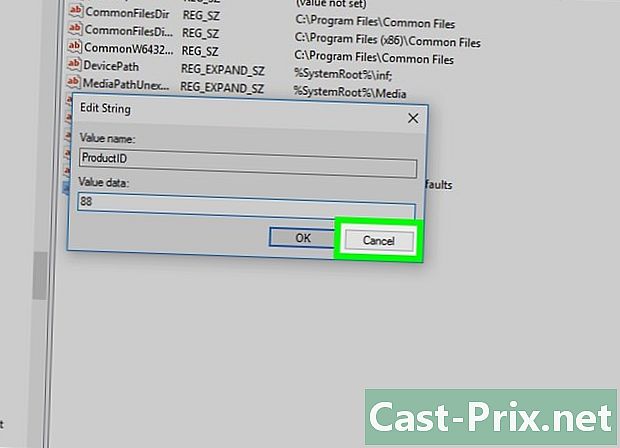
انقر فوق "إلغاء" بمجرد الانتهاء من الإشارة إلى مفتاح منتج Windows 8 الخاص بك. هذا سيمنعك من تعديله عن طريق الخطأ.
الطريقة الثانية: طلب مفتاح منتج جديد من Microsoft
-
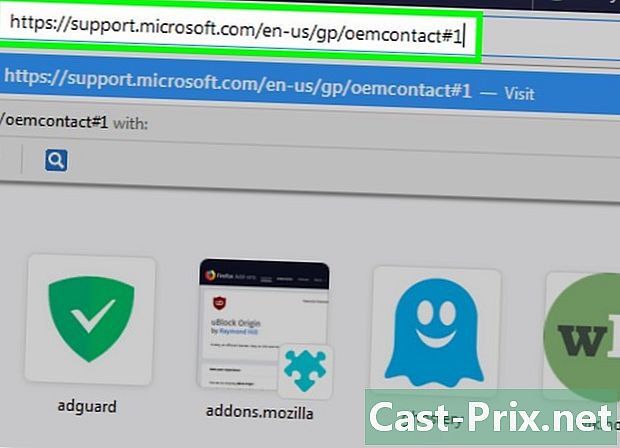
اتصل بخدمة عملاء Microsoft عن طريق الاتصال بـ "1-800-642-7676" و "ممثل" كلما طلبت ، حتى تتصل بممثل خدمة العملاء.- إذا تم تثبيت Windows 8 مسبقًا على جهاز الكمبيوتر الخاص بك أو على جهازك ، فاتصل بالشركة المصنعة للكمبيوتر مباشرة لطلب مفتاح منتج جديد. قم بزيارة الصفحة التالية على موقع Microsoft على الويب للحصول على معلومات الاتصال الخاصة بالشركة المصنعة للكمبيوتر: https://support.microsoft.com/en-us/gp/oemcontact#1.
-
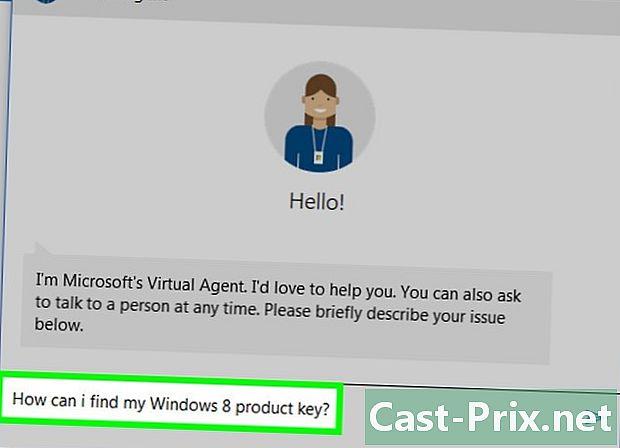
اشرح أنك تبحث عن مفتاح منتج جديد لنظام التشغيل Windows 8. سيطلب ممثل خدمة العملاء من Microsoft اسمك ومعلومات الاتصال الخاصة بك ، بالإضافة إلى تفاصيل حول جهاز Windows 8 الخاص بك. -

انتظر حتى يمنحك المحاور مفتاح المنتج الجديد لنظام التشغيل Windows 8. سيرشدك مدير خدمة العملاء أيضًا خلال عملية تنشيط مفتاح المنتج لجهاز Windows 8 الخاص بك. -

قم بتسجيل الدخول إلى جهاز الكمبيوتر الذي يعمل بنظام Windows 8 كمسؤول ، ثم بدء موجه الأوامر. -
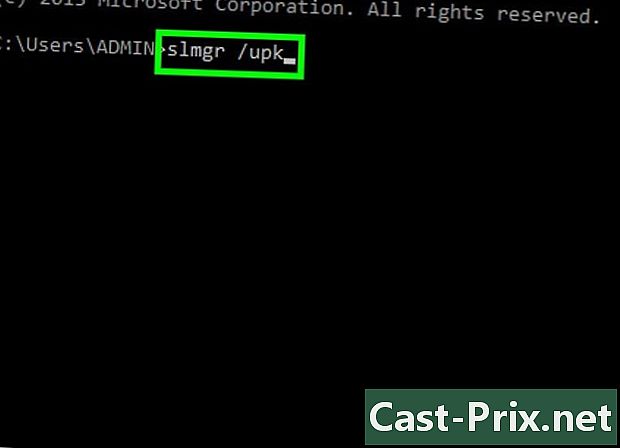
اكتب "slmg / upk" في موجه الأوامر ، ثم اضغط على "أدخل". سيقوم هذا الأمر بإلغاء تثبيت مفتاح المنتج منتهي الصلاحية. -
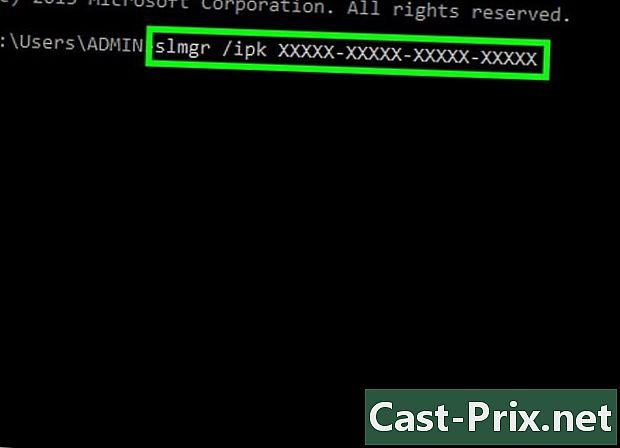
اكتب "slmg / ipk XXXXX-XXXXX-XXXXX-XXXXX" في موجه الأوامر ، واستبدل علامة X بمفتاح المنتج الجديد لنظام التشغيل Windows 8. سيقوم هذا الأمر بتثبيت مفتاح المنتج البديل الجديد على الكمبيوتر وسيظهر لك أنه قد تم تحديث مفتاح المنتج الخاص بك.
طريقة 3 من 3: استخدام iSunShare Product Key Finder
-
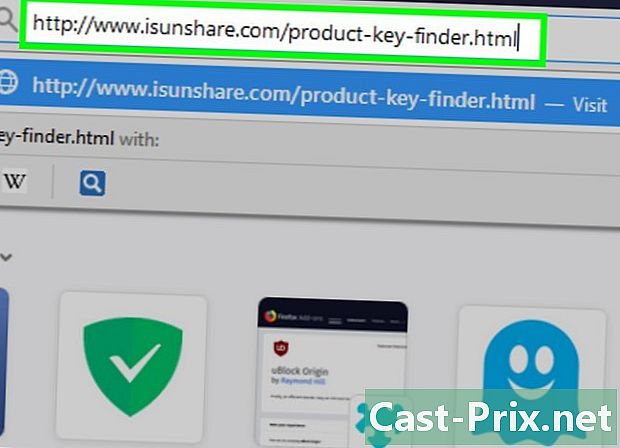
انتقل إلى الصفحة الرئيسية لبرنامج Product Key Finder التي طورتها iSunShare على http://www.isunshare.com/product-key-finder.html. -

انقر فوق الخيار لتثبيت أو شراء برنامج Product Key Finder. تقدم iSunShare لمستخدميها إما شراء البرنامج أو تنزيله مجانًا لفترة تجريبية مدتها 30 يومًا. -
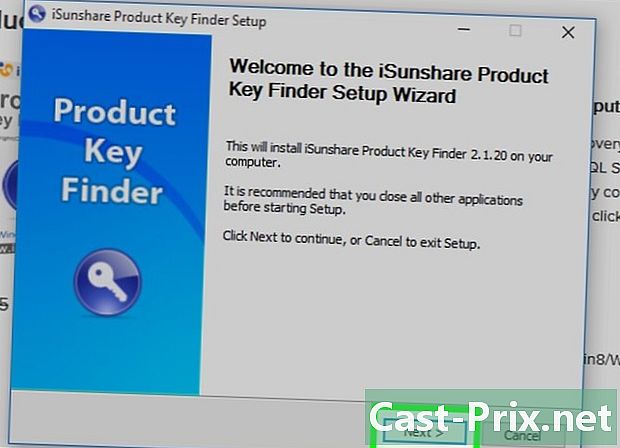
اتبع الإرشادات التي تظهر على الشاشة لتثبيت Product Key Finder على جهاز الكمبيوتر الخاص بك ، ثم حدد الخيار لبدء تشغيل البرنامج بعد اكتمال التثبيت. -
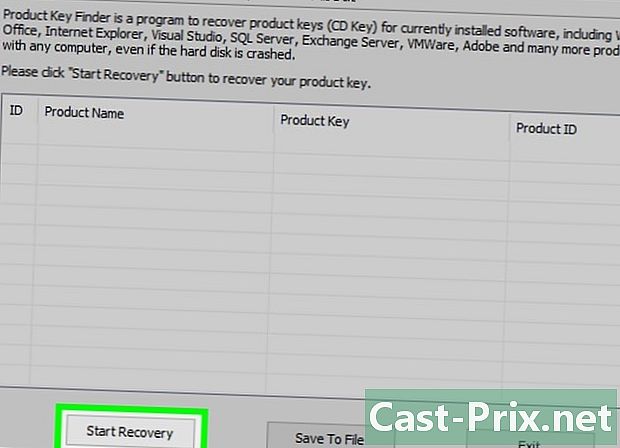
انقر على "بدء الاسترداد" في نافذة Find Key Finder الرئيسية. سيقوم البرنامج بعد ذلك بالبحث تلقائيًا عن مفتاح منتج Windows 8 الخاص بك وعرضه على الشاشة. -
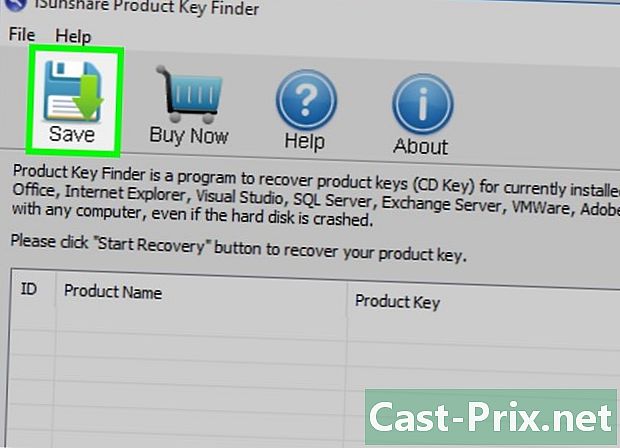
اكتب مفتاح منتج Windows 8 أو انقر فوق "حفظ" للاحتفاظ بمفتاح المنتج في ملف e. سيعرض الملف e جميع مفاتيح المنتجات المرتبطة بجميع البرامج على جهاز الكمبيوتر الخاص بك.
طريقة 4 من 4: استخدام Windows 8 Product Key Viewer
-
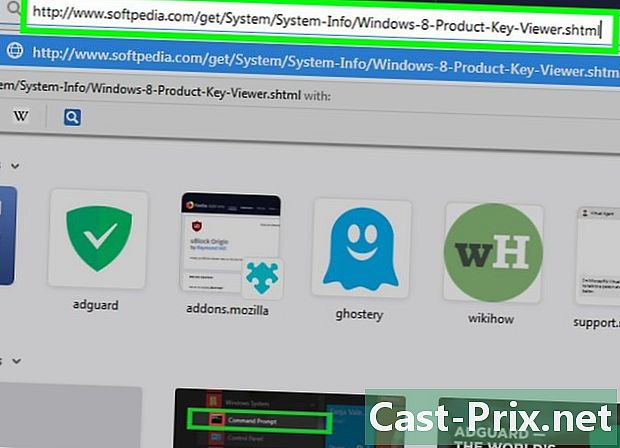
تفضل بزيارة الصفحة الرئيسية لبرنامج Windows 8 Product Key Viewer الذي طورته Softpedia على http://www.softpedia.com/get/System/System-Info/Windows-8-Product-Key-Viewer.shtml. هذا البرنامج متوافق مع جميع إصدارات ويندوز ، بما في ذلك ويندوز 8. -
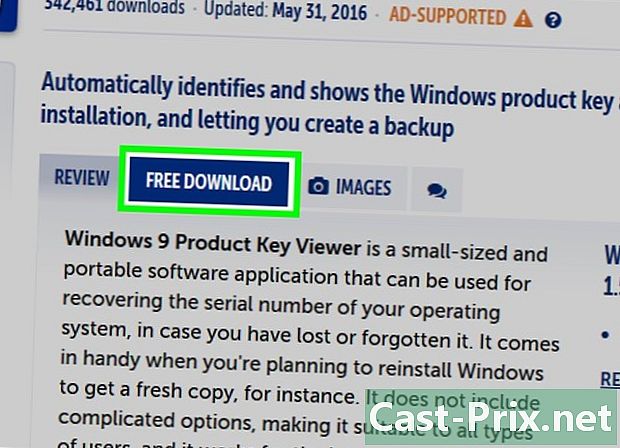
انقر فوق الخيار لتنزيل برنامج Product Key Viewer كمجلد مضغوط وحفظه على سطح المكتب. -

انقر نقرًا مزدوجًا فوق المجلد المضغوط لاستخراجه ، ثم انقر نقرًا مزدوجًا فوق الملف المسمى "pkeyui.exe". -
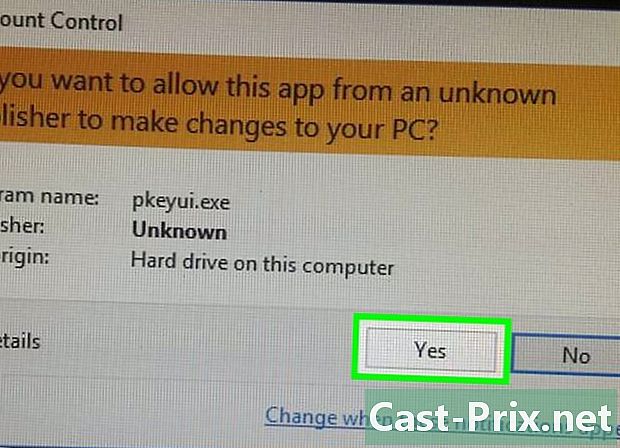
انقر فوق "تشغيل" في النافذة التي يتم عرضها. سيقوم البرنامج بعد ذلك بالبحث تلقائيًا عن مفتاح منتج Windows 8. لا تحتاج إلى تثبيته. -
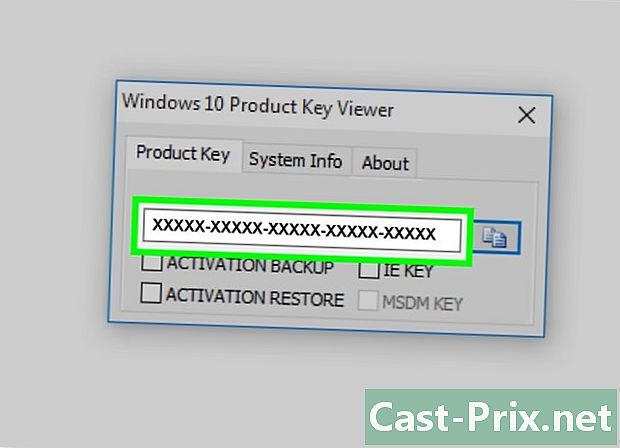
اكتب مفتاح منتج Windows 8 الذي يظهر على الشاشة ، ثم أغلق نافذة عارض مفتاح المنتج.